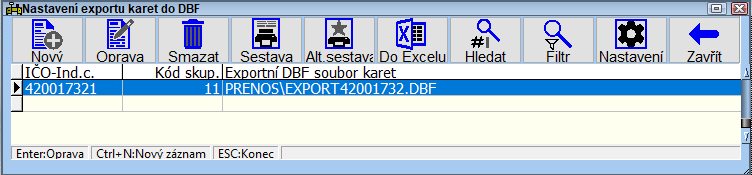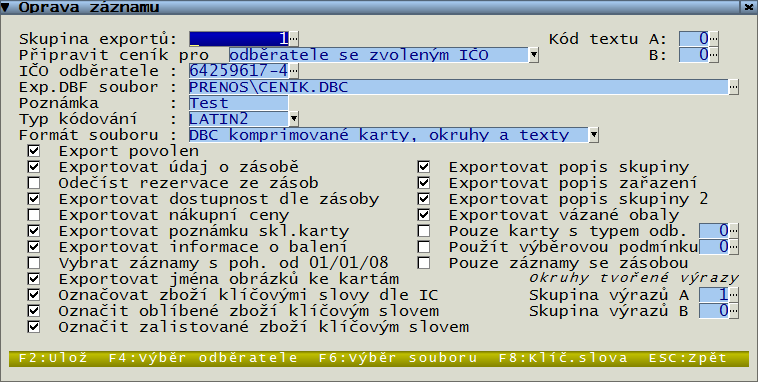Zpracování objednávek (OBX)
Program Sklad6 může zpracovávat objednávky ve formátu OBX. Tyto objednávky mohou být přijaty z Offline objednávkovém programu, mohou vzniknout exportem dokladu, objednávky či požadavku nebo jsou vytvořeny v libovolném externím programu či webovém e-shopu. Pro Offline objednávkový program je třeba pravidelně vytvářet ceníky (obvykle mají příponu .DBC), které jsou obvykle individuální pro jednotlivé zákazníky a obsahují také další doplňkové informace (např. okruhy zboží či přehledy o prodejích či stavu zpracování požadavků).
Program Sklad6 v nastavení exportu ceníků (tzv. DBC formát) umožňuje nadefinovat tzv. "vyhledávací výrazy" (které jsou platné buď pro všechny zákazníky nebo platné pro jednotlivé zákazníky importující data do objednávkového programu). Tyto vyhledávací výrazy (resp. jejich popis ) se doplňuje do stromu okruhů v objednávkovém programu. Kliknutím na tento údaj ve stromu okruhů se vyhledají všechny karty splňující výběrovou podmínku. V programu Sklad6 je možné označovat exportované karty značkami (či klíčovými slovy) na základě toho, že některé zboží spadá do nějaké individuální ceny - popřípadě, že je zalistované či oblíbené u některého zákazníka. Tyto značky se pak dají využít ve výše uvedených vyhledávacích výrazech.
Obsah
Načtení objednávek (OBX)
Příprava pro přenos
Nastavení exportu ceníků
Menu: Služby/Převody dat/Zpracování objednávek (OBX)/ Nastavení exportu ceníků
Po stisku klávesy Enter vyvoláme dialogové okno pro nastavení exportu:
Popis jednotlivých položek:
| Položka | Popis |
| Skupina exportů | |
| Připravit ceník pro | |
| IČO odběratele | |
| Exp. DBF soubor | |
| Poznámka | |
| Typ kódování | |
| Formát souboru | |
| Kód textu A: | |
| Kód textu B: | |
| Přepínače | |
| Export povolen | |
| Exportovat údaje o zásobě | |
| Odečíst rezervace ze zásob | |
| Exportovat dostupnost dle zásoby | zapne podporu sloupce Dostupnost, který obsahuje informaci skladem, pokud je zboží na zásobě a na objednávku, pokud není skladem. |
| Exportovat nákupní ceny | |
| Exportovat poznámku skl. karty | |
| Exportovat informace o balení | |
| Vybrat záznamy s poh. od 01/01/08 | |
| Exportovat jména obrázků ke kartám | |
| Označovat zboží s klíčovými slovy dle IC | pokud je tento přepínač vypnutý, pak pro daný soubor karet bude položka klíčové slovo prázdná (s vyjímkou dalších přepínačů) |
| Označit oblíbené zboží klíčovým slovem | použijeme pouze, když je volba Připravit ceník pro nastavena na hodnotu Odběratele se zvoleným IČO. Jestliže je přepínač zapnutý, pak program pro daného zákazníka vyhodnotí pro každé zboží, zda je mezi oblíbeným zbožím a pokud je v seznamu, pak do položky KlicSlova přidá "OBLIB". |
| Označit zalistované zboží klíčovým slovem | použijeme pouze, když je volba Připravit ceník pro nastavena na hodnotu Odběratele se zvoleným IČO. Jestliže je přepínač zapnutý, pak program pro daného zákazníka vyhodnotí pro každé zboží, zda je mezi zalistovaným zbožím a pokud je v seznamu, pak do položky KlicSlova přidá "ZALIST". |
| Exportovat popis skupiny | |
| Exportovat popis zařazení | |
| Exportovat popis skupiny 2 | |
| Exportovat vázané obaly | |
| Pouze karty s typem odb. | |
| Použít výběrovou podmínku | |
| Pouze záznamy se zásobou | |
| Okruhy tvořené výrazy | |
| Skupina výrazů A | výběr z číselníku vyhledávacích podmínek (filtrů zboží) |
| Skupina výrazů B | výběr z číselníku vyhledávacích podmínek (filtrů zboží) |
| Klávesy | |
| F8 | vyvolá číselník pro určení klíčového slova. Vybereme individuální cenu, které přiřadíme určité klíčové slovo. Po spuštění exportu ceníku do objednávkového programu, se nám u vybraných karet, které vyhovují dané individuální ceně, zobrazí námi zadané klíčové slovo. Toto klíčové slovo lze pak použít pro vyhledávání ve filtrovacích podmínkách. |
| F4 | v číselníku odběratelů označíme pomocí klávesy Ins, pro které odběratele chceme vytvořit ceník |
Poznámka |Okruhy zboží jsou tříděny (od 24.2.2011) dle okruhů a podokruhů ( v případě výrazů založených na skupinách jsou tříděné dle skupin). |}
Princip exportu
| Technická poznámka | ||
| V nastavení exportu pro offline objednávkový program lze určit, že se mají v exportních datech ukládat také odkazy na obrázky ke skladovým kartám ( v případě více obrázků se ukládá první karta, popř. karta s ID=.). | ||
| Proměnná | Popis | |
| OBXIMG,0 OBXIMG,1 OBXIMG,2 |
určí výraz, kterým lze určit hodnotu pole se jménem obrázku na základě ostatních údajů ve skladové kartě (např. "Obrazky\"+Trim(Kod)+".jpg"). | |
| OBXIMG,8 | určí režim zpracování obrázků: 0 prázdná hodnota 1 jen dle výrazu 2 jen dle obrázků ke kartě 3 pokud není obrázek ke kartě, tak se název obrázku určí za pomoci výrazu | |
| OBXIMG,9 | určí délku pole pro obrázky (ve vých. stavu 80 znaků) | |